JS实现快递单打印功能【推荐】
最近做项目需要打印快递单,在网上搜索了一下发现直接给出代码的比较少。
首先说一下js网页打印的几种方法:
1.window.print()
会弹出打印对话框
2.使用html 标签引入Webbrowser控件
这种方式是其只兼容IE10以下的浏览器,其他浏览器不可使用
3.document.execCommand(”print”)
类似window.print()
**4.采用JQuery插件
5.用浏览器打印第三方插件如lodpod等**
由于我这边不需要兼容ie10以下,而且个人不喜欢在react项目中引入jquery,同时嫌第三方插件太麻烦,最终选择window.print(),具体这几种方法区别大家可以去网上查一下,这类博客很多。
废话不多说,直接贴代码
<!DOCTYPE html>
<html>
<head>
<meta charset=" utf-8">
<title>打印</title>
<link rel="stylesheet" href="./print.css" rel="external nofollow" type="text/css">
<style type="text/css">
@import url("print.css") print;
</style>
<script language="javascript">
function remove_ie_header_and_footer() {
let HKEY_Root, HKEY_Path, HKEY_Key;
HKEY_Root = "HKEY_CURRENT_USER";
HKEY_Path = "\\Software\\Microsoft\\Internet Explorer\\PageSetup\\";
try {
let RegWsh = new ActiveXObject("WScript.Shell");
HKEY_Key = "header";
RegWsh.RegWrite(HKEY_Root + HKEY_Path + HKEY_Key, "");
HKEY_Key = "footer";
RegWsh.RegWrite(HKEY_Root + HKEY_Path + HKEY_Key, "");
}
catch (e) {}
}
function printPage(printpage)
{
if (!!window.ActiveXObject || "ActiveXObject" in window) { //是否ie
remove_ie_header_and_footer();
}
let newstr = printpage.innerHTML;
let oldstr = document.body.innerHTML;
document.body.innerHTML =newstr;
window.print();
document.body.innerHTML=oldstr;
return false;
}
window.onload = function()
{
let bt=document.getElementById("bt");
let page=document.getElementById("printPage");
bt.onclick=function()
{
printPage(page);
}
}
</script>
</head>
<body>
<!--startPrint-->
<div id="printPage" >
<div id="emsType" class="left">
<span class="deviation">标准快递</span>
</div>
<div id="barcode" class="right">
<span class="deviation">二维码</span>
</div>
<div id="sender" class="left">
<span class="deviation">寄件:</span>
<span>xxxx</span>
</div>
<div id="area" class="right">
<span class="deviation">xxx区</span>
</div>
<div id="recipient" class="left">
<span class="deviation">收件:</span>
<span class="deviation">xxxx人xxxx手机xxxxxxx</span>
<span class="deviation">xxxxxxxx小区</span>
</div>
<div id="pay" class="left">
<span class="deviation">付款方式:</span>
<span></span>
<br/>
<span class="deviation">计费重量(KG):</span>
<span></span>
<br/>
<span class="deviation">保价金额(元):</span>
<span></span>
<br/>
</div>
<div id="delivers" class="right">
<span class="deviation">收件人\代收人:</span>
<span></span>
<br/>
<span class="deviation">签收时间:</span>
<span></span>
<span>年</span>
<span></span>
<span>月</span>
<span></span>
<span>日</span>
<span></span>
<span>时</span>
<br/>
<span id="note">快件送达收货人地址,经收件人或收件人允许的代收人签字,视为送达</span>
</div>
<div id="order" class="left">
<span class="deviation">订单号:</span>
<span></span>
<span class="deviation">件数:</span>
<span></span>
<span class="deviation">重量(KG):</span>
<span></span>
<span></span>
</div>
<div id="divide" class="left">
</div>
<div id="number" class="left right">
<span class="deviation">条码</span>
</div>
<div id="send" class="left right">
<span class="deviation">寄件:</span>
<span></span>
</div>
<div id="pickup" class="right">
<span class="deviation">收件:</span>
<span></span>
</div>
<div id="remark" class="left">
<span class="deviation">备注:</span>
<span></span>
</div>
<div id="net" class="left">
<span class="deviation">www.ems.cn 客服电话:11183</span>
</div>
<div id="QRCode" class="right">
<span class="deviation">二维码</span>
</div>
</div>
<!--endPrint-->
<input name="print" class=" no-print" type="button" id="bt" value="点击打印" />
</body>
</html>
通过css3 print控制打印样式,不需要打印的可以通过添加 class为noPrint来隐藏
@media print{
body, h1, h2, h3, h4, h5, h6, hr, p, blockquote, dl, dt, dd, ul, ol, li, pre, form, fieldset, legend, button, input, textarea, th, td { margin:0; padding:0; }
body, button, input, select, textarea { font:12px/1.5 arial,"黑体", \5b8b\4f53; }
h1, h2, h3, h4, h5, h6{ font-size:100%; }
address, cite, dfn, em, var { font-style:normal; }
code, kbd, pre, samp { font-family:couriernew, courier, monospace; }
small{ font-size:12px; }
ul, ol { list-style:none; }
a { text-decoration:none; }
a:hover { text-decoration:underline; }
sup { vertical-align:text-top; }
sub{ vertical-align:text-bottom; }
legend { color:#000; }
fieldset, img { border:0; }
button, input, select, textarea { font-size:100%; }
table { border-collapse:collapse; border-spacing:0; }
.no-print{
display:none;
}
@page{
size: 100mm 150mm;
margin: 1.75mm;
}
#printPage {
width: 96mm;
height: 146mm;
position: relative;
border: 1px dotted #000000;
box-sizing: border-box;
}
#printPage span{
margin-left: 2mm;
}
.left {
border-left: 1px dotted #000000;
border-right: 1px dotted #000000;
border-bottom: 1px dotted #000000;
left: 0;
}
.right {
border-right: 1px dotted #000000;
border-bottom: 1px dotted #000000;
/*right: 0;*/
}
.deviation{
margin-left: 2mm;
}
#emsType{
width: 40mm;
height: 14mm;
position: absolute;
top: 0;
padding-top: 6mm;
font-size: 20px;
border-top: 1px dotted #000000;
}
#barcode{
width: 56mm;
height: 20mm;
position: absolute;
top: 0;
left: 40mm;
border-top: 1px dotted #000000;
}
#sender{
width: 46mm;
height: 15mm;
font-size: 12px;
position: absolute;
top: 20mm;
}
#area{
width: 50mm;
height: 15mm;
position: absolute;
top: 20mm;
left: 46mm;
}
#recipient{
width: 96mm;
height: 17mm;
position: absolute;
left: 0;
top: 35mm;
font-size: 12px;
}
#pay{
width: 40mm;
height: 14mm;
position: absolute;
top: 52mm;
font-size: 12px;
}
#delivers{
width: 56mm;
height: 14mm;
position: absolute;
top: 52mm;
left: 40mm;
font-size: 12px;
}
#order{
width: 96mm;
height: 20mm;
position: absolute;
left: 0;
top: 66mm;
font-size: 12px;
}
#divide{
width: 96mm;
height: 4mm;
position: absolute;
left: 0;
top: 86mm;
}
#number{
width: 96mm;
height: 15mm;
position: absolute;
left: 0;
top: 90mm;
font-size: 12px;
}
#send{
width: 40mm;
height: 17mm;
position: absolute;
top: 105mm;
font-size: 12px;
}
#pickup{
width: 56mm;
height: 17mm;
position: absolute;
top: 105mm;
left: 40mm;
font-size: 12px;
}
#remark{
width: 68mm;
height: 17mm;
position: absolute;
top: 122mm;
font-size: 12px;
}
#net{
width: 68mm;
height: 7mm;
position: absolute;
top: 139mm;
font-size: 12px;
}
#QRCode{
width: 28mm;
height: 24mm;
position: absolute;
top: 122mm;
left: 68mm;
}
#note{
font-size: 6px;
}
}
一开始在ff和chrome打印出来的会有细微差别,这是由于浏览器自带样式的影响,清除浏览器样式后基本没区别了还有就是chrome需要将浏览器设置里自定义字体中最小字体调到最低,不然会影响打印效果 ff这需要在打印里设置页头页脚为空白,不然打印的带页头页脚。
此外chrome打印出来的比ff清楚,这点原因我还没搞清楚。
贴两张打印预览,上面是chrome,下面是ff

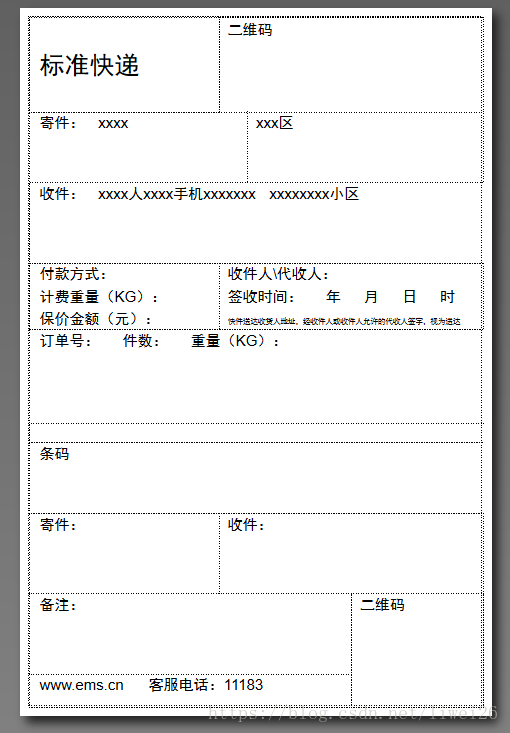
赞 (0)

